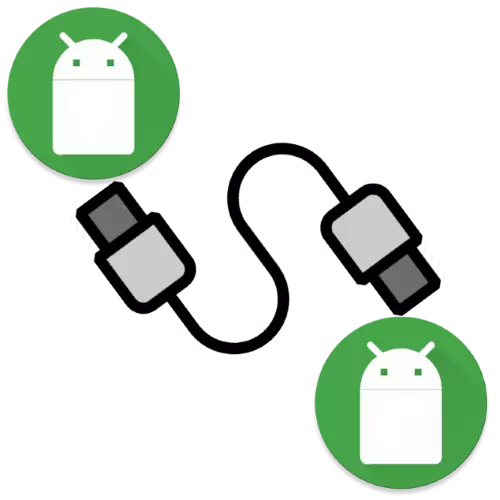
Βήμα 1: Έλεγχος υποστήριξης OTG
Οι συσκευές Android συνδέονται μέσω του YUSB μέσω του πρωτοκόλλου OTG (εν κινήσει), το οποίο, αφήστε το να υποστηρίζεται σχεδόν παντού, δεν υπάρχει ακόμα υλικολογισμικό. Υπάρχουν διάφοροι τρόποι για να επαληθεύσετε τη συμβατότητα της συσκευής με αυτήν την τεχνολογία, μπορείτε να τα διαβάσετε στο άρθρο στη συνέχεια.
Διαβάστε περισσότερα: otg Υποστήριξη ελέγχου στο Android

Βήμα 2: Ρύθμιση της λειτουργίας USB
Για μια επιτυχημένη σύνδεση στη συσκευή, η οποία θα συνδεθεί με την άλλη, πρέπει να διαμορφώσετε τη λειτουργία του USB. Αυτό γίνεται ως εξής:
- Αρχικά βεβαιωθείτε ότι η λειτουργία προγραμματιστή είναι ενεργοποιημένη στο smartphone (tablet).
Διαβάστε περισσότερα: Πώς να ενεργοποιήσετε τη λειτουργία προγραμματιστή στο Android
- Πηγαίνετε στο "Ρυθμίσεις" - "Σύστημα" - "Για προγραμματιστές".
- Εντοπίστε την προεπιλεγμένη επιλογή διαμόρφωσης USB και χρησιμοποιήστε το.
- Υπάρχουν διάφορες επιλογές, πρέπει να επιλέξουμε "Μεταφορά αρχείων" (διαφορετικά μπορεί να ονομάζεται "MTP").




Στάδιο 3: Συσκευές σύνδεσης
Η άμεση σύνδεση και των δύο συσκευών έχει ως εξής:
- Πάρτε το καλώδιο OTG, συνήθως μοιάζουν.
- Συνδέστε και τις δύο συσκευές με τα κατάλληλα καλώδια: προσαρμογέα στην πρώτη, φυσική USB στο δεύτερο.
- Περιμένετε έως ότου εμφανιστεί το μήνυμα σύνδεσης στο smartphone (tablet).
- Τώρα μπορείτε να μεταβείτε στον διαχειριστή αρχείων και να ξεκινήσετε τις απαιτούμενες λειτουργίες.

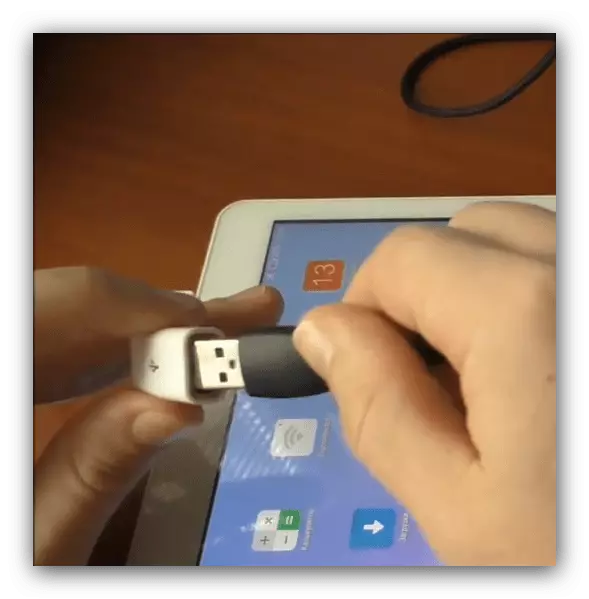
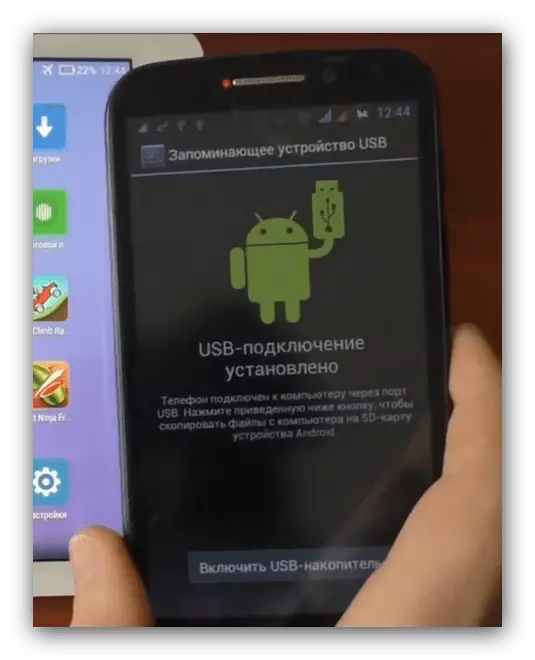

Επίλυση ορισμένων προβλημάτων
Κατά την εκτέλεση αυτής της λειτουργίας, μερικές φορές προκύπτουν αποτυχίες, σκεφτείτε μερικά από αυτά.Οι συσκευές δεν αναγνωρίζουν ο ένας τον άλλον
Αυτό το πρόβλημα είναι το πιο συνηθισμένο και οι αιτίες του υπάρχουν πολλοί. Για να προσδιοριστεί ο πιστός πρέπει να διαγνωστεί, ο αλγόριθμος έχει ως εξής:
- Πρώτα απ 'όλα, δοκιμάστε εναλλάξ τον προσαρμογέα και το καλώδιο - καθώς δείχνει πρακτική, αυτή είναι η πιο κοινή πηγή αποτυχιών.
- Επίσης, ελέγξτε τις ρυθμίσεις και των δύο συσκευών - είναι πιθανό η εργασία με το OTG να είναι απενεργοποιημένη σε ένα από αυτά.
- Δεν μπορείτε να αποκλείσετε προβλήματα με τις τηλεφωνικές συνδέσεις - συνήθως μπορούν να διαγνωσθούν σε προβλήματα με τη φόρτιση.
Οι συσκευές αναγνωρίζονται, αλλά δεν υπάρχει πρόσβαση στο σύστημα αρχείων
Αυτό μπορεί να σημαίνει δύο πράγματα - για κάποιο λόγο, το σύστημα αρχείων συσκευής ορίζεται ως μόνο για ανάγνωση. Δοκιμάστε να συνδεθείτε ξανά τη συσκευή και αν δεν σας βοηθήσει, τότε μην το κάνετε χωρίς τη μορφοποίηση της εσωτερικής μνήμης.
Διαβάστε περισσότερα: Μορφοποίηση μνήμης στο Android Phone
